Google Översätt
DENNA TJÄNST KAN INNEHÅLLA ÖVERSÄTTNINGAR FRÅN GOOGLE. GOOGLE FRÅNSÄGER SIG ALLA GARANTIER FÖR ÖVERSÄTTNINGAR, UTTRYCKLIGA ELLER UNDERFÖRSTÅDDA, INKLUSIVE EVENTUELLA GARANTIER AVSEENDE NOGGRANNHET, TILLFÖRLITLIGHET OCH EVENTUELLA UNDERFÖRSTÅDDA GARANTIER AVSEENDE SÄLJBARHET, LÄMPLIGHET FÖR ETT VISST ÄNDAMÅL OCH ICKE-INTRÅNG.
Referensinformation från Nikon Corporation (nedan, “Nikon”) har översatts för din bekvämlighet med hjälp av översättningsprogramvara från Google Översätt. Rimliga ansträngningar har gjorts för att tillhandahålla en korrekt översättning, men ingen automatiserad översättning är perfekt och är inte heller avsedd att ersätta mänskliga översättare. Översättningar tillhandahålls som en tjänst till användare av Nikons referensinformation och tillhandahålls som de är. Ingen garanti av något slag, varken uttrycklig eller underförstådd, lämnas avseende noggrannhet, tillförlitlighet eller korrekthet för översättningar gjorda från engelska till något annat språk. Visst innehåll (som bilder, videor, Flash-videor osv.) kanske inte kan översättas korrekt på grund av översättningsprogramvarans begränsningar.
Den officiella texten är den engelska versionen av referensinformationen. Eventuella avvikelser eller skillnader som har uppstått i samband i översättningen är inte bindande och har ingen rättslig effekt för efterlevnad eller verkställighet. Om det uppstår några frågor om riktigheten hos informationen i den översatta referensinformationen hänvisar vi till den engelska versionen av informationen, som är den officiella versionen.
Datorer: Ansluter via USB
Anslut kameran med den medföljande USB kabeln. Du kan sedan använda programvaran NX Studio för att kopiera bilder till datorn för visning och redigering.
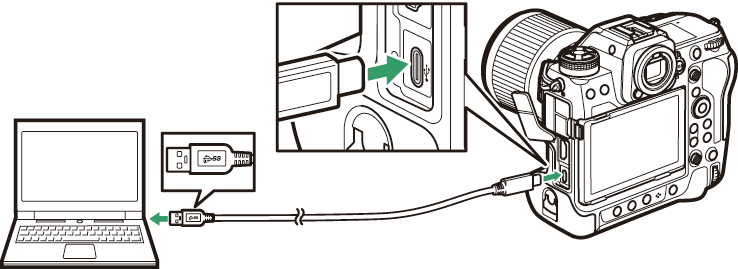
Installerar NX Studio
Du behöver en Internetanslutning när du installerar NX Studio . Besök Nikon webbplats för den senaste informationen, inklusive systemkrav.
-
Ladda ner det senaste installationsprogrammet NX Studio från webbplatsen nedan och följ instruktionerna på skärmen för att slutföra installationen.
- Observera att du kanske inte kan ladda ner bilder från kameran med tidigare versioner av NX Studio .
Kopiera bilder till en dator med NX Studio
Se onlinehjälpen för detaljerade instruktioner.
-
Anslut kameran till datorn.
När du har stängt av kameran och säkerställt att ett minneskort är isatt, anslut den medföljande USB kabeln enligt bilden.
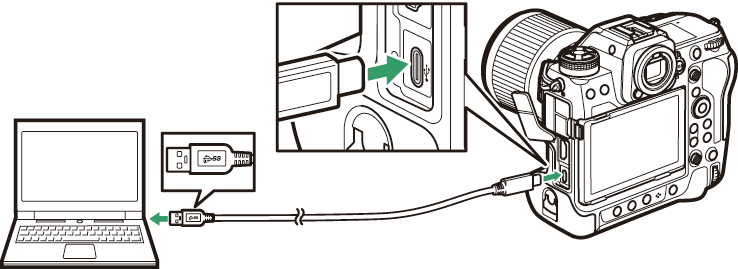
-
Slå på kameran.
- Nikon Transfer 2-komponenten i NX Studio startar. Nikon Transfer 2 bildöverföringsprogram är installerat som en del av NX Studio .
- Om ett meddelande visas som uppmanar dig att välja ett program, välj Nikon Transfer 2 .
- Om Nikon Transfer 2 inte startar automatiskt, starta NX Studio och klicka på ikonen "Importera".
-
Klicka på [ Starta överföring ].
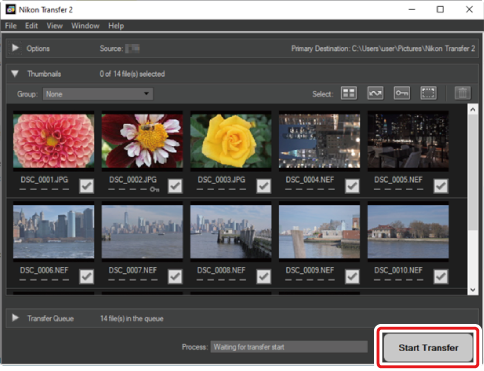
Bilder på minneskortet kommer att kopieras till datorn.
-
Stäng av kameran.
Koppla bort USB -kabeln när överföringen är klar.
Vissa datorer kan vara konfigurerade att visa en AutoPlay-uppmaning när kameran är ansluten.
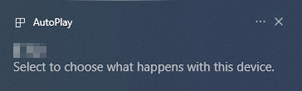
Klicka på dialogrutan och klicka sedan på [ Nikon Transfer 2 ] för att välja Nikon Transfer 2.
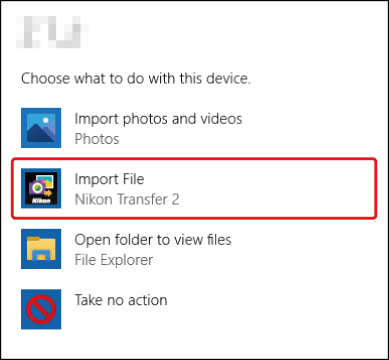
Om Nikon Transfer 2 inte startar automatiskt, bekräfta att kameran är ansluten och starta sedan Image Capture (ett program som följer med macOS ) och välj Nikon Transfer 2 som det program som öppnas när kameran upptäcks.
Försök inte överföra videor från minneskortet medan det sitter i en kamera av annat märke eller modell. Om du gör det kan det resultera i att videorna raderas utan att överföras.
Varningar: Ansluta till datorer
- Stäng inte av kameran och koppla inte bort USB kabeln medan överföringen pågår.
- Använd inte våld eller försök att föra in kontakterna i en vinkel. Se också till att hålla kontakterna raka när du kopplar bort kabeln.
- Stäng alltid av kameran innan du ansluter eller kopplar bort en kabel.
- Se till att kamerans batteri är fulladdat för att säkerställa att dataöverföringen inte avbryts.
Anslut kameran direkt till datorn; anslut inte kabeln via en USB hubb eller tangentbord. Anslut kameran till en förinstallerad USB port.

